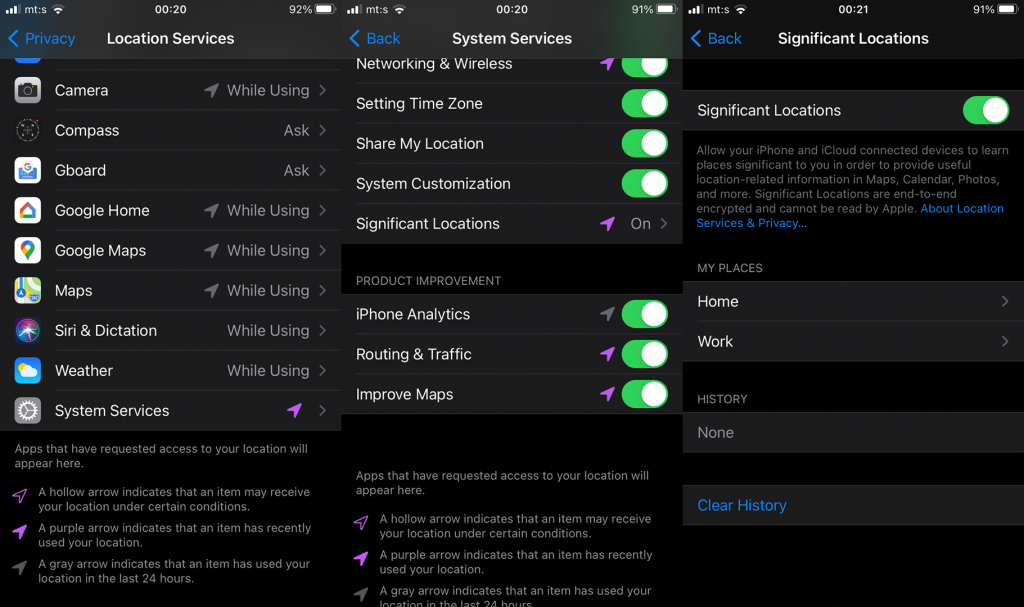A helyelőzményeket részletező Google Térképpel ellentétben az Apple Maps kevesebb információt kínál a korábban meglátogatott helyekről. Összehasonlításképpen, a Google Térkép a részletekbe mélyedik az idővonallal, amely több évnyi utazást, helyszíneken készült fényképeket és még sok mást lefed. Az Apple Maps néhány közelmúltbeli helyet mutat hozzávetőleges pozícióval és dátummal. Ma egy rövid utat tettünk meg, hogy megmutassuk, hogyan ellenőrizheti az Apple Maps helyelőzményeit.
Az Apple Maps nyomon követi, hol jártál?
A kettő közötti különbség lehet pozitív vagy negatív, a saját preferenciáitól függően. Ha jobban szereti az adatvédelmet, mint a rengeteg részletet korábbi utazásairól és a meglátogatott helyi helyekről, az Apple Maps nyilvánvalóan szigorúbb megközelítést alkalmaz.
Természetesen telepítheti a Google Térképet iPhone-jára és iPadjére, ha jobban szereti a Google Helyelőzményeket, de az Apple Maps megközelítés a legtöbb ember számára megfelelő.
Most az a kérdés, hogyan lehet ellenőrizni a helyelőzményeket az Apple Maps-en? Furcsa módon ez nem olyan egyszerű, mivel az opció mélyen el van rejtve az adatvédelmi beállításokban.
A következőket kell tennie a Helyelőzmények ellenőrzéséhez az Apple Maps alkalmazásban:
- Nyissa meg a Beállítások lehetőséget .
- Koppintson az Adatvédelem elemre .
- Válassza a Helyszolgáltatások lehetőséget .
- Koppintson a Rendszerszolgáltatások elemre .
- Nyissa meg a Jelentős helyek lehetőséget .
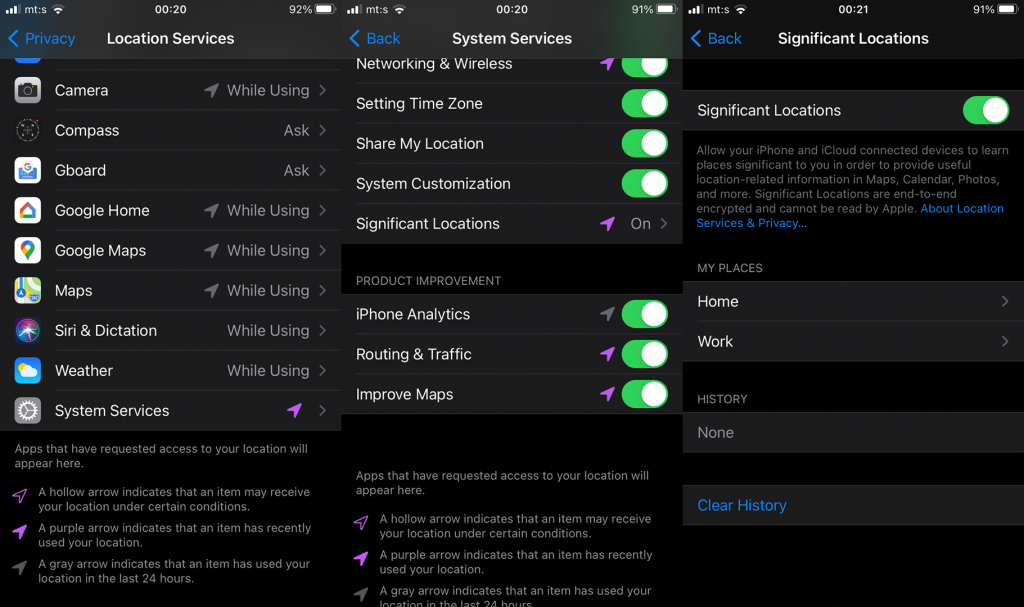
- Az összes nevezetes hely alul lesz. Itt letilthatja a Jelentős helyek funkciót, vagy törölheti a helyelőzményeket.
Ezek a helyek az összes ugyanazt az Apple-fiókot használó eszközről származnak. Tehát, ha több eszközt használ, a lista tartalmazza az összes jelentős helyet. És ez meglehetősen informatív abból a szempontból, hogy az Apple mit tud Önről. Ami nem sok a Google Google Térképhez való hozzáállásához képest.
Köszönjük, hogy elolvasta, és ne felejtse el feltenni kérdéseit, gondolatait vagy javaslatait az alábbi megjegyzések részben. Várjuk visszajelzését, és minden visszajelzést szívesen fogadunk.